
INHOUDSOPGAWE:
- Outeur John Day [email protected].
- Public 2024-01-30 07:25.
- Laas verander 2025-01-23 12:53.

Verhaal
Ek het die afgelope paar jaar probeer om te leer hoe elektroniese toestelle werk; hiermee bedoel ek hoe ek dit met 'n Arduino of 'n ander kontroleerder kan laat werk, dit sluit skerms, sensors of enigiets anders in wat 'n waarde van een of ander aard gee. Terselfdertyd word ek deur my verbeelding gedryf om doelgerigte projekte te skep wat ek interessant vind en gewoonlik buite die normale omgewing. Ek het met baie vertonings gespeel, waarvan ek sommige geleer het om te gebruik en baie ander wat ek nog steeds sukkel om 'n basiese begrip van te kry.
Een so 'n toestel is die 14 segment LED -skerm. Met die eerste oogopslag was ek verward oor die aantal penne agter op die skerm, dit is 'n tweesyferige skerm met slegs 17 penne genommer 1 tot 18. Soos ek gewoonlik kom, het ek na Instructables gekom om projekte te soek wat hierdie gemeenskap gepubliseer het Onder verskillende soekkriteria het ek min gevind oor die basiese inligting wat ek nodig gehad het om dit aan die lig te bring, en slegs 'n paar projekte.
Ek het ook op baie ander webwerwe gesoek, maar almal was te gevorderd vir wat ek moes weet. Die ander dag het ek my versameling LED -skerms uitgeruk en besluit om een vir een met die penne te gaan om te sien of ek dit kan reageer. Ek het toe deur die proses van proefneming pin for pin die konfigurasie van die skerm in kaart gebring. Ek het nog nie gekyk watter bestuurderskyfie die karakters sal beheer nie, maar ek het 'n baie basiese pinout -gebruik gevind. Hoop hierdie instruksies is nuttig en nuttig vir ander.
Ek het hierdie instruksies met beginners in gedagte geskryf, maar daar kan 'n stukkie of twee wees vir die meer gevorderde vervaardiger. Ek verwerp nooit die geleentheid om iemand anders se woorde te lees nie; dit lui dikwels 'n klokkie. JA EK HOOR KLOKKIES IN MY KOP!
Ek bevat 'n aantal dokumente van ander webwerwe in PDF -vorm, die meeste is redelik tegnies, maar dit moet u vinnig aan die gang sit om dit te bepaal. Seeed Studio verkoop die wat ek het, so ek het die gegewensblaaie en ander inligting ingesluit. Seeed Studio sê dat hierdie skerms versoenbaar is met Arduino en dat daar bestuurderskyfies beskikbaar is vir meer gevorderde gebruik.
Stap 1:
Stap 2: materiaal



5 volt kragtoevoer of 'n Arduino Uno, Mega of enige ander beheerbord met kragpenne.
Medium grootte broodbord.
Weerstands van 330 ohm.
Springdrade.
14 -segment 2 -syfer -skerm.
Stap 3: Sit dit saam




Koppel springers van u kragbron af na die kragbus op die broodbord. Die rooi lyn op die broodbord is vir positiewe (+) en die blou of swart lyn vir die negatiewe kant (-). Koppel dit aan die bus wat die naaste aan die kragtoevoer is, en koppel dan die positiewe draad aan die kragbus aan die ander kant van die bord.
Vir toetsdoeleindes, plaas 'n weerstand van 330 ohm van die + kragbus in 'n ongebruikte stel penne wat nader aan die punte van die bord is, en verbind dan 'n sondedraad van die weerstand. Die sonde kan na verskillende segmentpenne verskuif word. Die gronddraad (-) kan verbind word met penne 11 en/of 16. 'n Grond tot pen 16 sal die segmente in syfer 1 laat brand terwyl u die sonde daaraan raak en pen 11 grond aan die segmente van syfer 2 verskaf. Die weerstand is belangrik om die stroom deur die segmente te beperk, die waarde van die weerstand is nie krities nie, maar hoe hoër die weerstand hoe dowwer die LED -segment sal wees.
Stap 4:

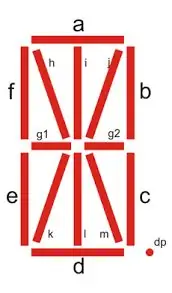
Die meeste van hierdie skerms is dieselfde bedraad, tensy dit gemaak is vir 'n spesifieke vervaardiger van die produk.
Sommige skerms het 'n omgekeerde polariteit, waar die 2 gewone penne (16 en 11) positief (+) is en die segmentpenne negatief (-). Draai net die kragtoevoerverbindings om.
Die gekleurde beeld van die skerm het die segmente wat deur die kleinletters 'a' tot 'm' geïdentifiseer word, Seeed Studio gebruik nie die letter 'i' nie, dit lyk te naby aan 'j', daarom is die letters om die segmente aan te dui 'a' deur 'n ', maar slaan die letter' I 'oor.
Die skerms wat ek het, het geen nommer 3 nie, maar die meeste ander het dit; dit is waarskynlik weggelaat om die vervaardigingskoste te besnoei. Dit is goed, want pen 3 word nie gebruik nie; sommige ander soortgelyke skerms kan die pen vir 'n ekstra funksie hê.
Die gegewensblaaie gee u allerhande inligting wat u benodig vir 'n baie gespesialiseerde doel, maar ongeag die kleur van die LED's, sal die uitslag dieselfde wees.
Stap 5:
Uiteindelik
Ek hoop dat hierdie instruksies kan help; ek het hierdie skerms 'n paar jaar gelede gekoop, maar ek het nie tyd gehad om die penne in kaart te bring nie. Inligting is moeilik om te vind en deur te sif, ek hou van lees, maar ek soek nie ure lank doodloopstrate nie.
Geniet dit en raak kreatief. In 'n toekomstige instruksie sal u my gebruik vir hierdie uitstallings sien.
Ek het 'n paar PDF -lêers ingesluit om af te laai, wat moet help.
Aanbeveel:
Meganiese sewe segment -horlosie: 7 stappe (met foto's)

Mechaniese klok met sewe segmente: 'n Paar maande gelede het ek 'n tweesyferige meganiese 7 -segmentskerm gebou wat ek in 'n afteller gemaak het. Dit het baie goed uitgekom en 'n aantal mense het voorgestel om op die skerm te verdubbel om 'n horlosie te maak. Die probleem was dat ek reeds bestuur is
Digitale Ludo -dobbelstene met Arduino 7 -segment vertoonprojek: 3 stappe

Digitale Ludo -dobbelsteen met Arduino 7 -segment -vertoningsprojek: In hierdie projek word 7 -segment -skerm gebruik om 'n getal van 1 tot 6 ewekansig te vertoon wanneer ons op die drukknop druk. Dit is een van die coolste projekte wat almal graag wil maak. Klik hier om te leer hoe om met 7 -segment -skerm te werk: -7 segme
7 segment -vertoning met Arduino: 3 stappe

7 segmentweergawe met Arduino: in hierdie artikel vind u kode en kringdiagram vir beide algemene katode en gewone anode sewe segmente. 7 segmentskerms lyk nie modern genoeg vir u nie, maar dit is die mees praktiese manier om getalle te vertoon. Hulle is maklik om te gebruik
DIY groot 7-segment internetvertoning: 5 stappe

DIY groot 7-segment-internetskerm: In hierdie projek sal ek u wys hoe ek 'n 7-duim-skerm met 7 segmente en 'n ESP8266 Wifi-module gekombineer het om 'n 8-syfer-skerm te skep wat u belangrikste data van die internet kan weergee. Laat ons begin
7-segment-7-segment-vertoning uit die asblik: 7 stappe

7-segment-7-segment-vertoning uit die asblik: dit is lanklaas dat ek 'n instruksionele, baie lang tyd opgelaai het. So vandag gaan ek jou wys hoe om rommel te omskep in 'n mooi skerm! Hierdie skerm kan gebruik word vir 'n horlosie wat ek in my toekoms instruksief sal publiseer. Kom ons grawe in! U
